AE是强大的视频编辑软件,那么你知道如何镜像翻转画面么?下面我们跟着以下图文,学习下操作的技巧。

工具/原料
After Effects CS4
一、新建合成组并导入素材
1、通过“图像合成>新建合成组”选项命令,建立新的合成组

2、在弹出的窗口合成属性窗口,预置设为HDV/HDTV 720,持续时间更改为:3秒。
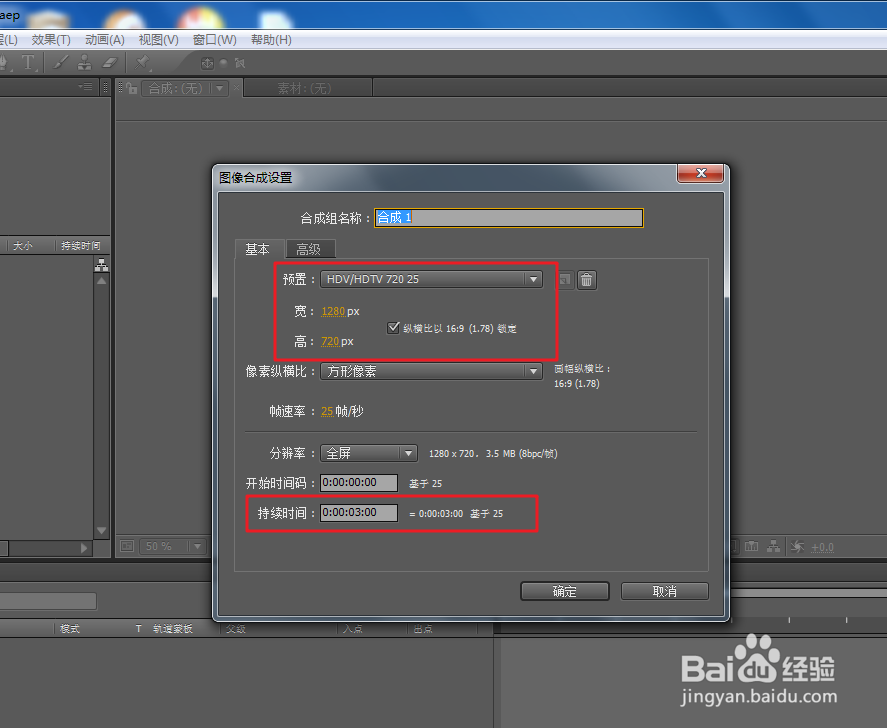
3、在项目面板的空白区域,右击鼠标选择“导入>文件”命令,导入新的素材。

4、将导入的素材,拖拽到时间线图层面板并调整图片大小到合适比例。注:展开变换属性>调整比例属性

二、水平翻转画面
1、选择需要翻转的图片,右击鼠标选择“变换>水平方向翻转”命令。

2、此时我们可以看到画面,已经被镜像翻转。

3、除此方法还可以将“变换属性”展开,找到“比例”属性,解开等比锁定的小锁链。

4、我们可以直接将 X 轴的缩放属性前,添加 - 号,代表镜像翻转。注:如比例:75%,75%,将其更改为-75%,75%,即可完成镜像翻转。

